wps簽到領會員在哪 wps怎麼簽到領會員方法
問題:如何透過 WPS 簽到領取會員?簡單說明:直接打開 WPS 並點擊右上角的頭像,進入個人中心後找到「簽到」選項,即可進行簽到並領取會員。引導:詳細的簽到領取會員步驟,請繼續閱讀本文內容。
1、先開啟【WPS Office】。
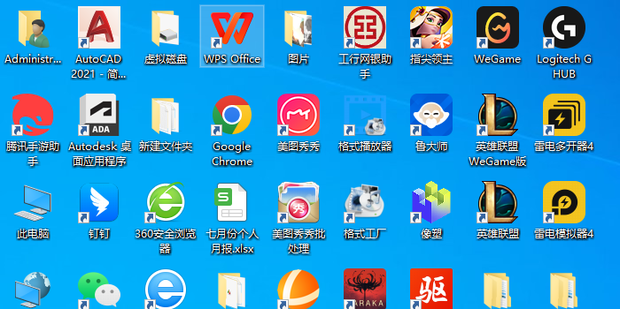
2、登入自己的帳號。
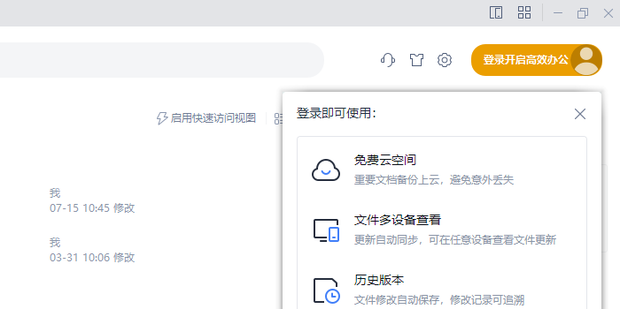
3、登入後,點選右上角的頭像,進入個人中心。
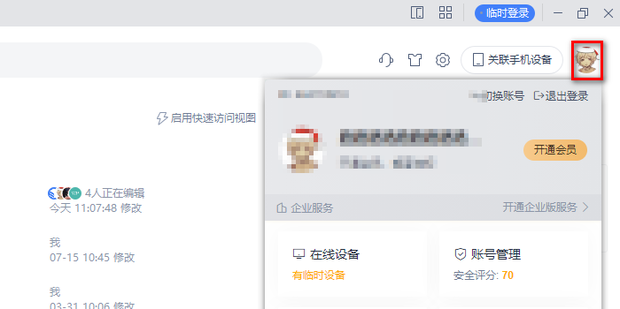
4、進入個人中心後,點選右上方的【簽到】。
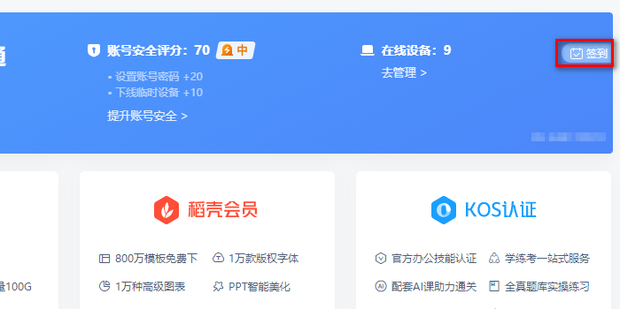
5、進入簽到頁面,點選【簽到領取】。
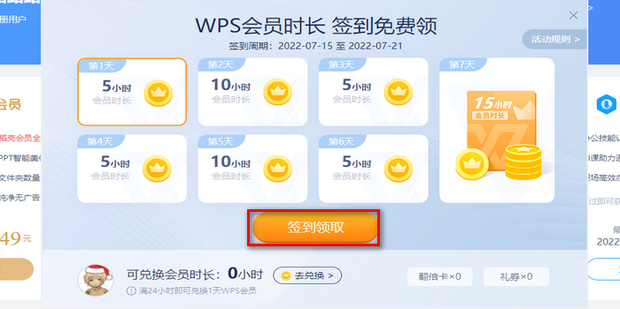
6.這樣就可以獲得5小時的會員時長。
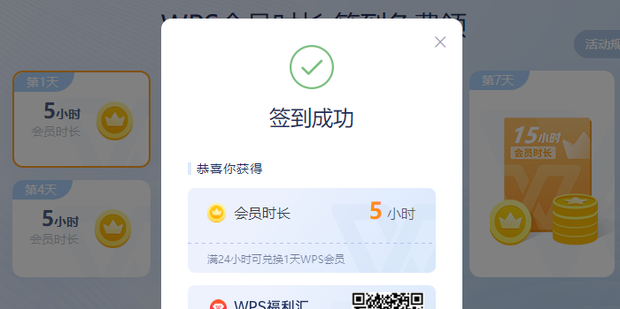
7.點選【去兌換】。
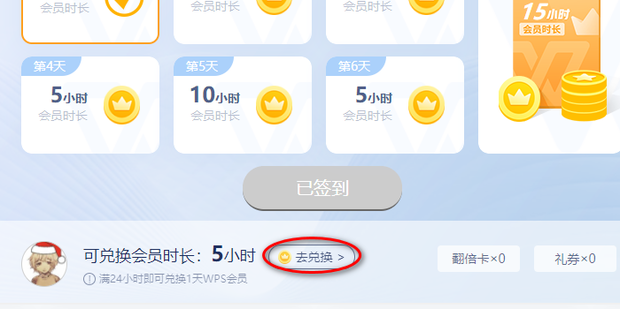
8、滿24小時即可兌換一天的WPS會員。
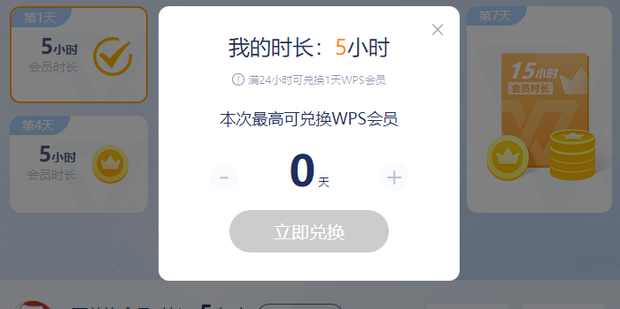
以上是wps簽到領會員在哪 wps怎麼簽到領會員方法的詳細內容。更多資訊請關注PHP中文網其他相關文章!

熱AI工具

Undress AI Tool
免費脫衣圖片

Undresser.AI Undress
人工智慧驅動的應用程序,用於創建逼真的裸體照片

AI Clothes Remover
用於從照片中去除衣服的線上人工智慧工具。

Clothoff.io
AI脫衣器

Video Face Swap
使用我們完全免費的人工智慧換臉工具,輕鬆在任何影片中換臉!

熱門文章

熱工具

記事本++7.3.1
好用且免費的程式碼編輯器

SublimeText3漢化版
中文版,非常好用

禪工作室 13.0.1
強大的PHP整合開發環境

Dreamweaver CS6
視覺化網頁開發工具

SublimeText3 Mac版
神級程式碼編輯軟體(SublimeText3)
 如何在Chrome中啟用Adobe Acrobat擴展?
Jul 02, 2025 am 12:51 AM
如何在Chrome中啟用Adobe Acrobat擴展?
Jul 02, 2025 am 12:51 AM
要解決Chrome瀏覽器無法在線預覽PDF的問題,1.安裝AdobeAcrobat官方擴展;2.進入擴展頁面確保其已啟用並設置允許隱身模式運行;3.在Chrome設置中關閉內置PDF閱讀器選項以設為默認使用Acrobat打開;4.如遇“被組織管理”提示需聯繫管理員處理。完成以上步驟後即可實現在瀏覽器中直接查看PDF文件。
 如何在Adobe Acrobat中弄平PDF?
Jun 30, 2025 am 12:05 AM
如何在Adobe Acrobat中弄平PDF?
Jun 30, 2025 am 12:05 AM
導出PDF時保留圖層信息可能導致兼容性問題,壓平可解決此問題。使用AdobeAcrobatProDC的“印前檢查”工具一鍵壓平PDF,適合大多數情況;1.打開PDF,點擊右側“工具”>“印前檢查”;2.點擊齒輪圖標,選擇“壓平頁面內容”,確認後保存文件。進階用戶可手動調整設置:1.創建新配置文件,在“修復”中勾選“壓平透明度”;2.設置分辨率並應用配置。壓平後需注意文件體積變大、編輯性降低及文字轉圖片等問題,建議保留原始副本以備修改。
 為什麼我的台詞沒有出現在AutoCAD中?
Jul 01, 2025 am 12:04 AM
為什麼我的台詞沒有出現在AutoCAD中?
Jul 01, 2025 am 12:04 AM
問題通常由圖層設置、視口顯示、線型比例或圖形刷新引起。 1.檢查圖層是否關閉或凍結,確認顏色與背景不同;2.在視口內使用ZOOMEXTENTS確保幾何體在可視範圍內;3.調整LTSCALE值以修復線型比例異常;4.檢查打印樣式表中是否存在顏色輸出限制;5.嘗試REGEN命令或切換視覺樣式解決圖形渲染問題。按照順序排查即可快速定位原因。
 如何發送具有Adobe Acrobat標誌的簽名文檔?
Jul 02, 2025 am 12:44 AM
如何發送具有Adobe Acrobat標誌的簽名文檔?
Jul 02, 2025 am 12:44 AM
使用AdobeAcrobatSign發送文檔供他人簽名的步驟如下:1.準備好最終版本的PDF文件,若無PDF可上傳其他格式自動轉換,並確保內容無誤;2.登錄後新建簽署流程,添加收件人信息並設置簽名位置,為每位簽署人分配權限,調整簽署順序;3.可選設置郵件提醒、截止時間及簽名方式,提高簽署效率;4.確認無誤後發送文檔,通過系統實時跟踪簽署狀態,可下載副本或重新發送提醒以完成簽署流程。
 如何在Photoshop中創建霓虹燈效應
Jul 02, 2025 am 12:16 AM
如何在Photoshop中創建霓虹燈效應
Jul 02, 2025 am 12:16 AM
在Photoshop中製作霓虹燈效果的關鍵在於圖層樣式與疊加方式的搭配,具體步驟如下:1.使用“內發光”和“漸變疊加”創建基礎發光,選擇霓虹色調並調整參數以模擬燈管亮度;2.添加“外發光”並結合“高斯模糊”增強光暈立體感;3.通過添加噪點提升質感,使效果更貼近真實霓虹;4.利用深色背景、投影及氛圍素材強化整體視覺衝擊力。
 如何使圖像在Photoshop中看起來很舊
Jul 02, 2025 am 12:47 AM
如何使圖像在Photoshop中看起來很舊
Jul 02, 2025 am 12:47 AM
要讓圖片在Photoshop中呈現年代感,需模仿老照片特徵並掌握關鍵步驟。首先,添加暖色調可通過“色彩平衡”增加黃紅色減少藍色,或使用“漸變映射”選擇棕黃漸變並調整混合模式和不透明度。其次,增加紋理和噪點可使用“添加雜色”濾鏡控制數值,或疊加老照片紋理圖並設置混合模式。再次,製作划痕和邊緣磨損可下載划痕貼圖作為圖層並調整位置與模式,或使用內置濾鏡模擬效果。最後,注意適度處理,利用調整圖層和蒙版便於修改,並適當降低對比度使畫面更柔和自然。
 如何更改Adobe Acrobat中的默認評論字體?
Jul 03, 2025 am 12:30 AM
如何更改Adobe Acrobat中的默認評論字體?
Jul 03, 2025 am 12:30 AM
在AdobeAcrobat中,默認註釋字體通常為Arial或相似無襯線字體,但可通過設置更改。 1.創建新文本註釋並右鍵選擇“屬性”;2.切換到“字體”標籤頁,選擇字體、字號和顏色;3.勾選“設為默認值”,使後續註釋使用該字體。若需全局設置,應進入“首選項”>“註釋”>“多外觀”>“編輯屬性”中調整字體選項。注意事項包括:設置可能僅對當前文檔有效、非標準字體或受保護PDF可能限制更改,建議提前測試常用字體以確保兼容性。
 如何使用神經過濾器在Photoshop中為照片著色
Jul 02, 2025 am 12:33 AM
如何使用神經過濾器在Photoshop中為照片著色
Jul 02, 2025 am 12:33 AM
在Photoshop中使用神經網絡濾鏡給照片上色需注意關鍵步驟與細節。首先確保軟件版本支持該功能,登錄Adobe賬戶並下載安裝濾鏡插件;接著打開“智能著色”選項,下載模型後讓AI自動完成上色;隨後檢查結果,用畫筆工具、局部應用濾鏡或結合去飽和手動上色修正錯誤區域;最後確認效果無誤後導出保存,建議保留AI圖層與最終成品兩個版本。整個流程雖簡便,但需注意網絡連接、模型加載及後期調整技巧。







